با پاک شدن برخی تصاویر در تلفن همراه یا کامپیوتر و نیاز مجدد به آنها، ریکاوری عکس کمک زیادی به ما میکند. ریکاوری تصاویر هم با برنامه و هم بدون برنامه قابل انجام است. از چه نرمافزارهایی برای اینکار استفاده کنیم؟ آیا نرمافزار مورداستفاده برای بازیابی تصاویر تمامی گوشیها یکسان است؟ بازیابی عکس های تلگرام، واتساپ و اینستاگرام چگونه و با چه نرمافزاری انجام میشود؟ پاسخ به تمامی این سوالات در کنار شیوههای متفاوت ریکاوری برندهای مختلف تلفنهمراه بخشی از مطالبی است که در این متن با آنها آشنا خواهید شد.
دلایل خرابی عکس و تصویر
- خطای فایل سیستم
- ویروس
- وجود بدسکتور یا سکتورهای آسیب دیده
- تغییر فرمت عکس به فرمتی دیگر
- قطع شدن ناگهانی برق در حین انتقال عکس
- خرابی کارت حافظه، خرابی لوح های نوری مثل DVD ,CD ,Blu-Ray یا هر دستگاه ذخیره سازی دیگر
- خرابی سیستم عامل که میتواند باعث خرابی عکس نیز بشود .
- انتقال تصاویر به کارت حافظه موبایل
- رمز گذاری دیتا
اگر برای باز کردن قفل گوشی خودتان اقدام کنید و یا به سراغ افراد غیر متخصص بروید؛ احتمال از دست دادن اطلاعات شما وجود دارد. اگر اطلاعات حیاتی بر روی گوشی خود ذخیره دارید؛ به شما توصیه می کنیم برای باز کردن رمز گوشی به کارشناسان متخصص و با تجربه مراجعه کنید.
ریکاوری عکس های پاک شده بدون برنامه
در گذشته برای ریکاوری عکس های پاک شده گالری نیاز به انجام مراحل زیادی بود که میبایست وقت زیادی برای طیکردن آن صرف میشد. اما با برخی قابلیتها که در سری جدید موبایلها ایجاد شده است، بهراحتی میتوان بدون استفاده از برنامه به موارد حذفشده دسترسی پیدا کرد.
1. ریکاوری عکس از طریق Google Photos
این قابلیت برای ریکاوری عکس اندروید نتیجهبخش است. به همین دلیل بهتر است برای ریکاوری عکس در آیفون روشهای مخصوص آنها که به بیان آنها میپردازیم را اجرا کنید. بخش google photos بهطور خودکار از تصاویر موجود در تلفن همراه شما پشیبانگیری میکند. این ویژگی برای افرادی که بهطور دستی اینکار را انجام نمیدهند یا فراموش میکنند قابلیت بسیار برجستهای است. از این طریق و بدون نصب و استفاده از برنامه خاصی میتوانید بهراحتی تصاویری که در ۳۰ تا ۶۰ روز گذشته از تلفنهمراه شما حذف شدهاند را به آسانی بازیابی کنید.
- ابتدا google photos را در تلفنهمراهتان بیابید. سپس آن را باز کنید.
- سطلزباله را در بخش کتابخانه بیابید و روی آن کلیک کنید.
- تصویر موردنظرتان را بیابید و به مدت چند ثانیه انگشتتان را روی آن نگه دارید.
- از میان گزینههایی که نمایش داده میشود restore را انتخاب کنید.
بهجای انتخاب گزینه restore میتوانید روی ۳ نقطه ضربه بزنید. پس از آن روی گزینه save to device را کلیک کنید. به همین راحتی تصویری که به دنبال راهحلی برای بازیابی آن بودید مجددا در گالری شما ذخیره شد.
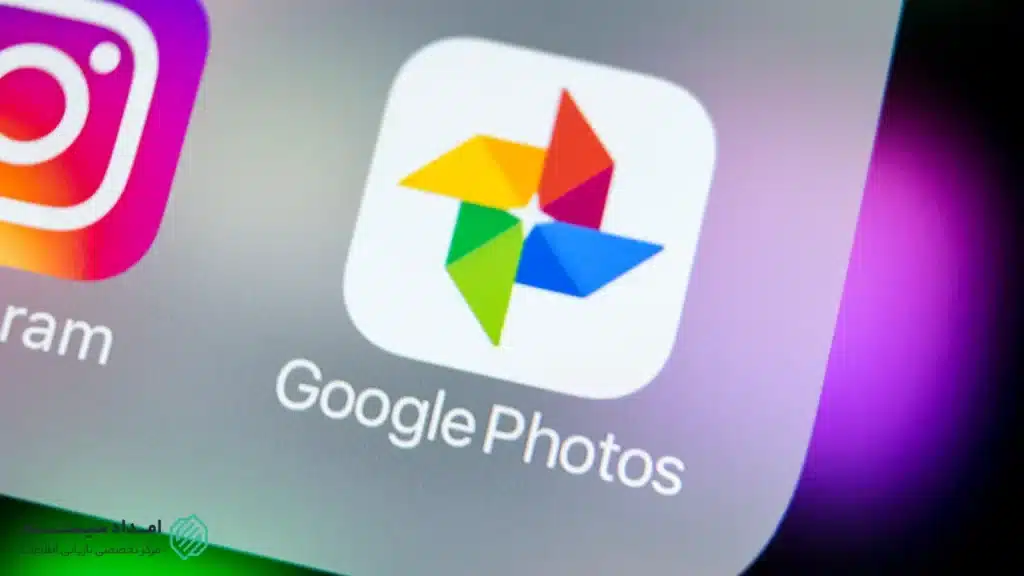
2. ریکاوری عکس از طریق One Drive
برنامه one drive نیز از قابلیت پشتیبانگیری خودکار برخوردار است. اگر تصاویر موجود در گالری خود را در این فضا آپلود کنید، با حذف آنها از گالری هیچگونه اتفاقی نخواهد افتاد. از طرفی حافظه داخلی گوشی شما آزاد خواهد شد. از دیگر قابلیتهای این برنامه میتوان به بازیابی عکس های پاک شده توسط دستگاههای دیگر اشاره کرد.
این مورد را میتوان سادهترین روش دستیابی به عکسهای پاکشده دانست. البته سایر روشها نیز چندان پیچیده نیستند. پس از یافتن برنامه one drive در تلفنهمراهتان وارد آن شوید. از میان تصاویری که نمایش داده میشوند. تصویر موردنظرتان را انتخاب کنید. با کلیک روی گزینه ذخیره بهراحتی این تصویر بازیابی میشود.
3. ریکاوری عکس از طریق Google Drive
برای ریکاوری عکس از طریق google drive از ۲ روش میتوانید این کار را انجام دهید. این قابلیت از سال ۲۰۱۹ به گوشیهای دارای سیستمعامل اندروید اضافه شده است. یکی از دلایل افزودن این قابلیت، اضافهکردن راهی برای شما برای دستیابی به عکسهای پاک شده است.
- در روش اول پس از ورود به google driveمانند روش ریکاوری از طریقgoogle photo، وارد برنامه google drive شوید. تصویر را بیابید. گزینه دانلود را از طریق ضربهزدن روی ۳ نقطه پیدا کرده و آن را انتخاب کنید.
- در روش دوم پس از واردشدن به برنامه، گزینه trashرا از داخل منو بیابید. هر تعداد از تصاویری که مایل به بازیابی آنها هستید را انتخاب کنید. حالا با کلیک روی گزینه restore بهراحتی میتوانید آنها را در گالری خود داشته باشید.
اگر بین ۳۰ تا ۶۰ روز از حذفشدن عکسهای موجود در گالری شما گذشته است، روش دوم را انتخاب کنید؛ زیرا این روش برای بازه زمانی طولانیتر، بازدهی بهتری دارد. راهحل اولیه برای تصاویری که بهتازگی از گوشی شما پاک شدهاند گزینه مناسبتری است.
4. ریکاوری عکس از طریق Dropbox
برای استفاده از این روش ابتدا باید بهطور دستی قابلیت پشتیبانگیری از تصاویر را فعال کرده باشید. در غیراینصورت، استقاده از این روش برای شما میسر نخواهد بود. Dropbox را باز کنید؛ تصاویری که قصد بازیابی آنها را دارید انتخاب کرده و از میان گزینههای نمایش دادهشده save to dvice را برگزینید. تصاویر انتخابشده در گالری شما ذخیره شدند.
روش Dropbox آخرین راهحل ریکاوری عکس بدون نصب برنامه مازاد است. ممکن است از طریق انجام هیچکدام از این ۴ روش نتوانید به عکسهای پاک شده دسترسی پیدا کنید. در این صورت بهتر است به بازیابی تصاویر از طریق برنامههای معتبری که از طریق بازار و play store قابل دانلود هستند اقدام به بازیابی تصاویر کنید.
بهترین برنامه ریکاوری عکس
یهترین برنامه ریکاوری عکس و بازیابی عکس با توجه به نوع گوشی، مدل آن و برنامهای که از آن استفاده میکنید انتخاب میشود. ممکن است برخی نرمافزارهای بازیابی میان برخی برندها مشترک باشد. اما لزوما اینطور نیست. به همین دلیل برای هر کدام از آنها یک یا چند نرمافزار به عنوان بهترین برنامه ریکاوری معرفی میشود.
- برنامه Camera Photo Restore hlp؛ این برنامه امکان ذخیره تصاویر در دراپباکس و گوگلدرایو را فراهم میکند.
- برنامه Recover Deleted All Files Photos and Contact؛ این برنامه بهصورت آفلاین نیز میتواند فعالیت ریکاوری عکس و ویدئو را انجام دهد.
- برنامه disk digger؛ این برنامه با اسکن کامل حافظه میتواند اطلاعات پاکشده کارتحافظه، از جمله تصاویر را بازگردانی کند.
- برنامه Recuva؛ این برنامه تنها برای بازیابی عکس ساخته شده است. با استفاده از آن بهراحتی میتوان برای بازیابی عکسهای پاک شده از حافظه داخلی موبایل و کارت حافظه sd را بازیابی کرد.
- برنامه Wondershare Dr Fone؛ بدون نگرانی از این برنامه بدون روت استفاده کنید. زیرا نصب و بازگردانی تصاویر توسط آن روی بیش از ۶ هزار تلفنهمراه با موفقیت انجام شده است.
- برنامه Restore Image؛ اسکن و بازیابی ساده تصاویر از بارزترین ویژگیهای این برنامه به شمار میرود.
استفاده از هر یک از این برنامهها برای ریکاوری عکس متفاوت است. برخی از آنها باید روی تلفنهمراهی نصب شوند که قصد بازیابی تصاویر آن را دارید؛ برخی دیگر ابتدا باید روی کامپیوتر و لپتاپ نصب شوند سپس از طریق کابل USB موبایل را به آنها متصل کرد.
بیشتر بخوانید: ریکاوری فایل های پاک شده
ریکاوری عکس های پاک شده کامپیوتر
عکسهایی که از روی سیستم کامپیوتر شما حذف میشود بهطورکامل از بین نمیروند؛ بلکه از طریق یک آدرس قابل بازیابی همچنان در دستگاه شما موجود هستند. با ۳ روش میتوان ریکاوری عکس در ویندوز ۱۰ یا سایر ویندوزها را انجامداد.
1. ریکاوری عکس در ویندوز از طریق سطل زباله
روی آیکون سطل زباله یا recycle bin ضربه بزنید. در میان تصاویر و فایلهایی که در این قسمت وجود دارد به دنبال تصویر موردنظرتان بگردید و آن را بیابید. اکنون با کلیک راست روی آن و انتخاب گزینه restore آن را بازیابی کنید. تصویر به مکان اولیه خود انتقال پیدا میکند.
تمامی تصاویر، ویدئو و فایلهایی که به شکل معمولی آنها را از سیستم کامپیوتر خود پاک کردهاید با این روش قابل بازگردانی هستند. اما اگر از طریق ctrl+shift+delete اقدام به پاککردن تصاویر کردهاید نمیتوانید از این طریق آنها را بازیابی کنید. دقت داشته باشید که در صورت حذف مواردی که در سطلزباله موجود هستند دیگر نمیتوانید از طریق این روش برای بازیابی آنها اقدام کنید.
2. ریکاوری عکس از طریق فایل پشتیبان ویندوز
بهتر است از عکسها و فایلهای خود در سیستمتان پشتیبان تهیه کنید یا بهعبارتی backup بگیرید. در این صورت هنگام پاکشدن آنها یا دچار اختلالشدن سیستم کانپیوتر شما به این فایلها آسیبی وارد نمیشود. برای انجام این روش ابتدا به قسمت تنظیمات بروید و قسمت backup را بیابید. در میان گزینههای این قسمت میتوانید تصاویر پاکشده که از آنها پشتیبان تهیه کردهاید را ببینید. با کلیک روی تصاویر، آنها را بازگردانی کنید.
3. بازیابی عکس در ویندوز از طریق برنامه
درصورتیکه از ۲ روش فایل پشتیبان و سطلزباله نتیجه نگرفتید باید یک فایل بازیابی داده روی سیستم خود نصب کنید. این نرمافزارها با بررسی هارد درایو کمک زیادی به بازیابی عکسهایی که کاملا از روی سیستم حذف شدهاند میکند.
Disk drill یکی از بهترین نرمافزارهای بازیابی عکس در ویندوز است. از طریق این برنامه میتوانید تا سقف ۵۰۰ مگابایت از تصاویری که حذف شدهاند را به صورت رایگان بازیابی کنید. این فایل به صورت رایگان در گوگل قابل دانلود است.
- برنامه را دانلود و نصب کنید.
- مجوزهایی که برای کارایی صحیح برنامه نیاز است را به آن بدهید.
- درایوی که مایل به ذخیره عکسهای ریکاوریشده روی آن هستید را انتخاب کنید.
- در فهرست عکسهایی که بازیابی شدهاند تصاویر دلخواهتان را انتخاب کنید.
مراحل ریکاوری توسط Disk Drill به پایان رسیده است. اکنون با کلیک روی گزینه ریکاوری تمامی تصاویر انتخاب شده، روی هارد در مکان قبلی خود ذخیره میشوند. اگر مایل به بازیابی تعداد تصاویر بیشتری هستید باید اشتراک درون برنامهای خریداری کنید.

ریکاوری عکس از کارت SD
کارت SD حافظه مازادی است که با قراردادن آن در محفظه مخصوصی که در تلفنهمراه برای آن ساخته شده است میتوان برخی اطلاعات را در آن نگهداری کرد. اما ممکن است به اشتباه تصاویر موجود در آن پاک شود. برای ریکاوری عکس موجود در کارت SD چه باید کرد؟ بهترین راهحل دانلود و نصب برنامه Easeus data recovery wizard است. نحوه استفاده از این برنامه در سیستم عامل ویندوز به شرح زیر است:
- با بازکردن برنامه لیستی از پوشهها برای شما نمایش داده میشود. از میان آنها کارت حافظه یا فلش USB را باز کنید. حالا از میان موارد نمایشدادهشده گزینه اسکن (scan) را برگزینید.
- پس از کاملشدن اسکن، روی گزینه تصاویر یا pictures کلیک کنید. در نواری که در قسمت بالا نمایش داده میشود گزینه lost را انتخاب کنید. با انتخاب این گزینه دسترسی به عکسهای ریکاوریشده از طریق تاریخ و زمان آنها انجام میشود.
- عکسهایی که به دنبال ریکاوری آنها هستید را انتخاب کنید. در آخرین مرحله با کلیک روی گزینه recover و انتخاب مکانی برای ذخیره عکسها موفق به بازیابی کامل آنها میشوید.
از این طریق میتوانید علاوه بر برگرداندن عکسهای پاک شده از کارت حافظه گوشی، سایر اطلاعاتی که پاک شدهاند را نیز ریکاوری کنید. اگر با تلفن همراه و بدون استفاده از کامپیوتر میخواهید عمل ریکاوری عکس کارت SD را انجام دهید روند آن متفاوت خواهد بود.
- یکی از برنامههای بازیابی اطلاعات مانند Disk digger را دانلود و نصب کنید.
- با بازکردن برنامه از میان گزینههای نمایش داده شده، گزینه کارت sd را انتخاب کنید؛ سپس گزینه اسکن (scan) را برگزینید.
- نوع فایلها که معمولا JPG هستند را انتخاب کنید. گزینههای دیگری مانند MP4, HEIC, HEVC, M4A, PNG و MP3 قابل انتخاب هستند. اما از آنجاکه شما به دنبال ریکاوری عکس هستید باید فرمت JPG, HEIC یا PNGرا انتخاب کنید.
- پیش از ضربهزدن روی گزینه Recover عکسهایی که به دنبال بازیابی آنها هستید را انتخاب کنید.
برای بازیابی تصاویری که برای همیشه از روی گوشی شما حذف شدهاند نیاز است نسخه ویندوز نرمافزار Disk Drill را نصب کنید. کارت حافظه را با ابزار مناسب به کامپیوتر متصل کنید. پس از اجازه دسترسی به حافظه صبر کنید تا اسکن به پایان برسد. از میان پیشنمایشها مورد دلخواه را انتخاب و روی Recover و سپس گزینه Ok ضربه بزنید.
اگر امکان دسترسی به سیستم را دارید بهتر است با استفاده از کامپیوتر فرایند ریکاوری عکس های حذف شده کارت حافظه sd را انجام دهید؛ زیرا روت بودن تلفن همراه باعث میشود بهتر این عمل انجام شود.
ریکاوری عکس های پاک شده آیفون
گوشیهای آیفون دارای سیستمعامل ios هستند. به همین دلیل بازگردانی عکسها و فایلهای پاکشده در آنها با سیستمعامل اندروید اندکی متفاوت است. برای بازیابی عکس های پاک شده گوشی آیفون شما به ۴ طریق میتوانید آنها را بازیابی کنید. بازیابی عکس ها از icloud مربوط به گوشیهای دارای سیستم ios است.
- در آیفون ۸ به بعد قابلیتی در قسمت عکسها با عنوان recenly deleted وجود دارد. اگر به منوی تصاویر و بخش آلبومها بروید پوشه عکسهایی که اخیر حذف شدهاند را مشاهده میکنید. کافی است که پس از انتخاب تصاویر روی گزینه بازیابی یا recover کلیک کنید.
- اگر از بکاپ itunes بهطور مدام در گوشی آیفون خود استفاده میکنید میتوانید از طریق اتصال تلفن همراهتان به کامپیوتر ریکاوری عکس پاکشده را انجام دهید. برای انجام این روش نیاز است پس از اتصال گوشی به کامپیوتر، برنامه itunes را باز کرده و تلفن همراه را به آن متصل کنید. هنگام نمایش منوی summary وارد قسمتrestore from backup شوید. با اینکار اطلاعاتی نظیر ایمیل و شماره تماسهای شما برمیگردند.
- اگر گزینه photo stream را در قسمت icloud فعال کرده باشید امکان بازیابی عکسهای موجود در گوشی آیفون شما وجود دارد. درصورتیکه این گزینه فعال باشد با کلیک روی هر عکس در قسمت icloud photo estream ذخیره میشود. با رفتن به قسمت تنظیمات (settings) و یافتن همین مسیر میتوانید این گزینه را روشن کنید یا روشن بودن آن را چک کنید. برای دسترسی به آنها نیز میتوانید در قسمت آلبومها my photo stream را انتخاب کنید. عکسهای حذفشده در این پوشه قابل دسترسی و برگرداندن به محل اولیه هستند.
- میتوانید از برنامههای ریکاوری عکس برای بازیابی عکس های پاک شده آیفون کمک بگیرید. باید برنامه ریکاوری را روی کامپیوتر نصب کرده و گوشی را به آن متصل کنید. نیاز است که اجازه دسترسی به حافظه تلفن را صادر کنید.
۳ روش اول در مواقعی کاربرد دارد که مدت زمان زیادی از حذف تصاویر نگذشته است. در غیر این صورت با استفاده از روش چهارم میتوانید به عکسهای حذف شده قدیمی دسترسی پیدا کنید.
ریکاوری عکس های پاک شده شیائومی
راحتترین شیوه برای بازیابی تصاویر گوشیهای شیائومی پشتیبانگیری از آنها است. اما به دلایل مختلفی این امکان وجود دارد که شما نتوانید از این روش برای ریکاوری صددرصد عکس استفاده کنید. دراینصورت جای هیچگونه نگرانی نیست و بهراحتی میتوانید از طریق سایر روشها به تصاویر پاکشده در گوشی شیائومی دسترسی پیدا کنید.
یک روش ساده استفاده از Fonedog Toolkit_ Android Data Recovery است. این برنامه امنیت قابلقبولی دارد. برای استقاده از آن نیاز است که برنامه را دانلود کرده و روی کامپیوتر یا لپتاپ خود نصب کنید. با استفاده از کابل USB گوشی را به سیستم متصل سازید. نوع فایل را مشخص و روی گزینه بعدی (next) ضربه بزنید. عکسهای حذفشده برای شما نمایش داده میشوند و شما میتوانید از میان آنها تصویری که به دنبال آن هستید را بیابید.
برنامههای زیادی هستند که با استفاده از آنها میتوان تصاویر را بازیابی کرد. اما چیزی که اهمیت دارد این است که تمامی این برنامهها مطمئن نیستند. استفاده از برخی از آنها نه تنها به ریکاوری عکس کمک نمیکند بلکه ممکن است باعث شوند دسترسی به این تصاویر برای همیشه از بین برود. به همین دلیل در صورت عدمنتیجهگیری از روش Fonedog Toolkit_ Android Data Recovery به مراکز معتبری که در زمینه بازیابی عکس فعالیت دارند مراجعه کنید.
بازیابی عکس های پاک شده سامسونگ
روشهایی که برای بازیابی تصاویر در گوشی سامسونگ وجود دارد برایناساس تقسیمبندی میشوند که عکسها چگونه و به چه شدتی پاکسازی شدهاند. برخی از عکسها را میتوان با چند کلیک ساده بازیابی کرد. اما برای دسترسی به برخی دیگر نیاز به نصب برخی برنامهها یا مراجعه به مراکز کامپیوتری است.
- اگر عکسها را بهطور دستی حذف کردهاید برای ریکاوری عکس های پاک شده از گالری میتوانید آنها را در سطل زباله بیابید. برای اینکار نیاز است پس از واردشدن به قسمت تصاویر، روی ۳ نقطه ضربه بزنید تا گزینههای موجود برای شما نمایش داده شوند. از میان آنها روی سطلزباله که با همین آیکون نیز مشخص شده است ضربه بزنید. تصاویر حذف شده همگی در این قسمت قرار دارند.
- اگر عکسها از قسمت سطل زباله حذف شدهاند باید به دنبال راهحل دیگری برای ریکاوری آنها باشیم. برای این روش به لپتاپ یا کامپیوتر نیاز داریم تا برنامه side sync را روی آن نصب کنیم. با استفاده از کابل USB یا WIFI گوشی را به سیستم متصل کنید. از بخش my files به پوشه عکسها (images) بروید. عکسهای حذفشدهای که به دنبال بازیابی آنها هستید در این قسمت قرار دارند.
- Disk digger از برنامههای بازیابی تصاویر است که برای کارت حافظه و حافظه داخلی گوشیهای سامسونگ گلکسی (Samsung Galaxy) بالاتر از ۲.۲ هستند کاربرد دارد. این نرم افزار ریکاوری عکس بهطور رایگان از گوگلپلی (Google Play) قابل دانلود است. پس از نصب آن، روی start basic photo scan ضربه بزنید. عکسهایی مدنظرتان را مشخص کرده و روی Recover کلیک کنید. ۳ فضا برای ذخیرهسازی به شما نمایش داده میشود که میتوانید یکی از آنها را انتخاب کنید.
ریکاوری عکس به همین سادگی در گوشی سامسونگ شما انجام شد. البته ممکن است برخی روشهای بازیابی میان برندهای مختلف تلفنهمراه مشترک باشد. درصورتیکه از روش مختص تلفن همراه خود نتیجه نگرفتید و به مراکز معتبر ریکاوری تصاویر مراجعه کردید ممکن است از روشهایی که برای سایر موبایلها استفاده میشود برای گوشی سامسونگ شما نیز مورد استفاده قرار بگیرد.
بازیابی عکس های مخفی شده سامسونگ
به دلایل مختلفی ممکن است شما مایل نباشید برخی افراد تصویری که در گالری خود ذخیره کردهاید را مشاهده کنند. به همین دلیل اقدام به مخفیکردن آن میکنید. برای پیداکردن و بازیابی عکسهای مخفی سامسونگ میتوان از ۲ روش اقدام کرد.
- از طریق گالری: برای بازیابی عکسهای حذف شده از گالری پس از واردشدن به این بخش، به قسمت آلبومها بروید و آلبوم مدنظرتان را انتخاب کنید. سپس به قسمت تنظیمات آن (settings) بروید. از میان گزینههای نمایشدادهشده، گزینه Show hidden items را انتخاب کنید. موارد مخفیشده با این عنوان در این بخش نماش داده میشوند. با انتخابکردن تصاویر گزینه امکان بازیابی برای شما نمایش داده میشود. عدم وجود تصویر به معنی نداشتن تصویر مخفیشده در این بخش است.
- از طریق منیجر: درصورتیکه منیجر روی تلفنهمراه شما نصب نیست آن را Google Play دانلود کنید. پس از ورود به این برنامه ، وارد قسمت تنظیمات شوید. با علامتزدن قسمت مرتبط با Show hidden items تصاویر مخفی موجود در تلفنهمراهتان نمایش داده میشوند. با این روش تمامی اطلاعات مخفی را مشاهده میکنید. اگر تنها به دنبال تصاویر هستید به قسمت Image بروید.
استفاده از این ۲ روش هیچ تفاوتی با یکدیگر ندارد. شما میتوانید براساس میزان راحتی و تسلط خود رو هر یک از این برنامهها یکی از این ۲ روش را انتخاب کنید. هدف بازیابی تصاویر مخفی شده در گوشی سامسونگ است که شما با اقدام از طریق گالری و منیجر به آن خواهید رسید.
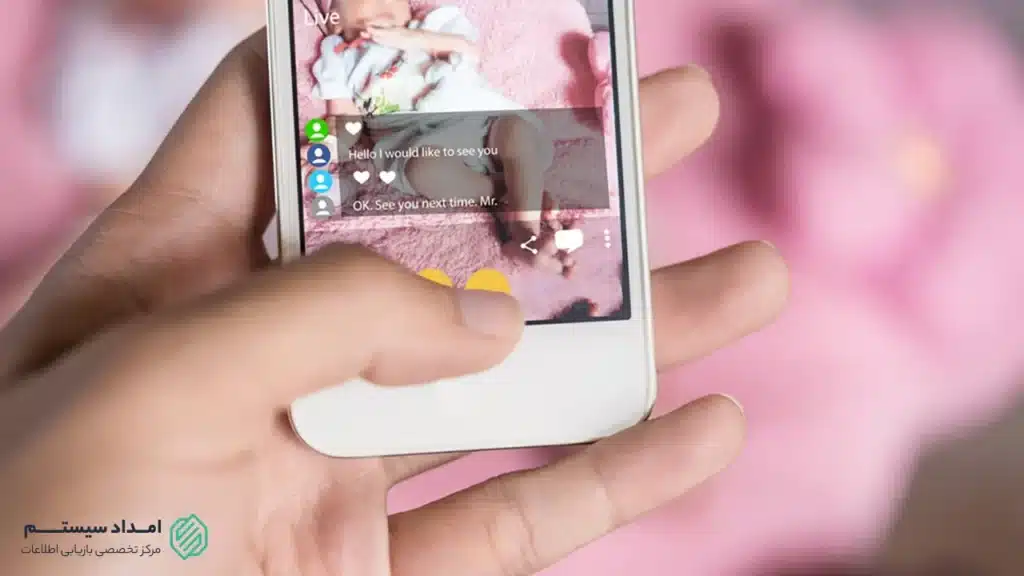
ریکاوری عکس های اسنپ چت
ریکاوری عکس های اسنپ چت در گوشیهای اندروید و ios قابل انجام است. اگر با شیوه بازیابی تصاویر این برنامه آشنا باشید بهراحتی میتوانید مجددا به عکسهای خود که در این قسمت وجود داشتهاند و اکنون حذف شدهاند دسترسی پیدا کنید. شیوه انجام بازیابی تصاویر به این صورت است:
- ابتدا برنامه اسنپ چت را باز کنید و به قسمت snapchat my data بروید. برای اینکار با name و user name خود وارد برنامه شوید تا مستقیما به قسمت موردنظر ارجاع داده شوید.
- حالا میتوانید در این فسمت درخواست دسترسی به دادههای خود را ثبت کنید. برای این کار روی گزینه submit request کلیک کنید. ممکن است حدود ۲۴ ساعت طول بکشد تا با درخواست شما موافقت شود و بتوانید به دادههای خود دسترسی پیدا کنید.
- ایمیلی به آدرسی که در اسنپ چت ثبت کردهاید ارسال میشود. با کلیک روی آن میتوانید به دادهها دسترسی پیدا کنید.
- فایل در حالت زیپ در اختیار شما قرار میگیرد. به همین دلیل نیاز است فایل را از حالت zip و فشرده خارج کنید. برای اینکار به نرمافزار rar نیاز دارید.
- در پوشه ایجادشده روی index.html کلیک کنید. با انتخاب گزینه photos تصاویر حذف شده اسنپچت در اختیار شما قرار میگیرد.
بههمین سادگی میتوانید به عکسهای پاک شده اسنپ چت دسترسی پیدا کنید. به دلیل اهمیت ایمیل در مواجه شدن با این مشکل سعی کنید هنگام وارد کردن آن در نصب اسنپ چت دقت کافی به خرج دهید تا اشتباهی صورت نگیرد. البته هنگام بازیابی تصاویر ممکن است زمان ارسال ایمیل اندکی طول بکشد.
ریکاوری عکس های پاک شده واتساپ
واتسhپ یکی از پیامرسانهای محبوب است که تصاویر را بهصورت خودکار در گالری شما ذخیره میکند. به همین دلیل برای ریکاوری عکس واتساپ میتوانید به سراغ گالری خود بروید و تصاویر را در آنجا بیابید. البته امکان ذخیره خودکار به صورت تنظیمات دستی قابل غیرفعال کردن است.
اگر در گالری خود موفق به ریکاوری عکسهای واتساپ نشدید میتوانید در Google Photos به دنبال آنها بگردید. اگر از این طریق نیز موفق به بازیابی تصاویر نشدید اصلا نگران نباشید؛ زیرا سازنده این اپلیکیشن راههای دیگری برای دستیابی مجدد به تصاویر واتساپ در نظر گرفته است.
آیا از واتساپ خود پشتیانگیری انجام دادهاید؟ گزینهای در تنظیمات واتساپ با عنوان backup وجود دارد. با فعالکردن آن میتوانید نسخه پشتیبان برای دسترسی مجدد به تمامی اطلاعات این برنامه از جمله تصاویر تهیه کنید. اگر بهطور دستی این گزینه را فعال نکردهاید ممکن است بهصورت پیشفرض در این اپلیکیشن فعال شده باشد. پس جای نگرانی نیست و بهراحتی میتوانید از طریق انجام مراحلی که توضیح میدهیم به تصاویر خود دسترسی پیدا کنید.
ابتدا برنامه واتساپ را باز کنید. پس از ضربهزدن روی ۳ نقطه عمودی بخش تنظیمات را برگزینید. حالا باید به بخش backup بروید. با ضربهزدن روی این گزینه تمامی اطلاعات واتساپ از جمله تصاویر در سیستمعامل اندروید در قسمت Google Drive و در سیستمعامل iOS در قسمت iCloud ذخیره میشوند. اگر این برنامه را یکبار حذف و مجددا نصب کنید بهراحتی به تمامی تصاویر موجود در آن دسترسی پیدا میکنید.
پس از حذف و نصب واتساپ، اطلاعات پس از پشتیبانگیری نمایش داده نمیشوند. به همین دلیل شما برای ریکاوری عکس واتساپ باید پیش از پیش از حذف این برنامه، مجددا از تصاویر و سایر اطلاعات خود پشتیبان تهیه کنید.
بازیابی عکس های تلگرام
ممکن است به دلایل مختلفی امکان دستیابی مجدد شما به عکسهای تلگرام وجود نداشته باشد. در این مواقع این که چگونه میتوانید مجددا به این تصاویر دسترسی پیدا کنید ذهن شما مشغول میسازد. در اینجا ۲ راهحل ساده که میتواند به شما در دستیابی مجدد به تصاویر تلگرام به شما کمک کند را بیان میکنیم.
- هنگامی که از اپلیکیشن تلگرام استفاده میکنید پوشهای در تلفنهمراه یا سیستم شما ایجاد میشود. ویدئو، تصاویر، صداها، موزیکها و سایر فایلهایی که دانلود کردهاید در این قسمت ذخیره میشوند. اگر در تلگرام به این تصاویر دسترسی ندارید میتوانید در قسمت فایلهای شخصی به دنبال پوشه تلگرام بگردید. پس از یافتن آن به قسمت تصاویر بروید. حالا از میان عکسهای نمایشدادهشده عکس دلخواهتان را ذخیره کنید.
- علاوه بر پوشه تلگرام، عکسهای دانلودشده در تلگرام در قسمت دیگری نیز ذخیره میشوند. پوشه cache قسمتی است که برای یافتن تصاویر حذف شده میتوان به آن مراجعه کرد. در قسمت فایلهای شخصی، وارد قسمت حافظه تلفنهمراه شوید. پوشه اندروید (android) را بیابید و به آدرس cache\org.telegram\data بروید. اگر اکانت خود را کاملا حذف کرده باشید میتوانید در این پوشه برخی از اطلاعات مربوط به آن را بیابید.
نرمافزار معتبری برای ریکاوری عکس تلگرام معرفی نشده است. برخی از نرمافزارها ممکن است به صورت رایگان یا اشتراک درونبرنامهای وجود داشته باشند که ادعا کنند تصاویر تلگرام شما را برمیگردانند. ممکن است این ادعا درست باشد. اما آنها تصاویری که شما بهراحتی میتوانید از این ۲ طریق ریکاوری کنید را برای شما نمایش میدهند.
بیشتر بخوانید: بکاپ گرفتن از گوشی هواوی
بازیابی عکس یکبار مصرف در اینستاگرام
اگر به اشتباه برخی از تصاویر موجود در دایرکت اینستاگرام نظیر عکسهای یکبارمصرف را حذف کردهاید میتوانید مجددا به آنها دسترسی پیدا کنید. برای انجام این کار چند راه پیش رو دارید.
- اینستاگرام اخیرا قابلیتی با عنوان recently deleted به این اپلیکیشن افزوده است. میتوان گفت تقریبا تمامی کاربران به این قابلیت دسترسی دارند. فعالیت این ویژگی به این صورت است که استوری، پستها و عکسهایی که ظرف ۲۴ ساعت گذشته در این اپلیکیشن حذف شدهاند را بهراحتی میتوانید بازیابی کنید.
- به قسمت پروفایل بروید و با کلیک روی ۳ نقطه موجود در بالای صفحه گزینه تنظیمات (settings) را انتخاب کنید. در قسمت account این گزینه برای شما قابل نمایش است. عکسهای که قصد ریکاوری آنها را دارید ریکاوری کنید و مابقی را از طریق گزینه delete برای همیشه حذف کنید.
- اگر از گوشی دارای سیستم اندروید (android) استفاده میکنید به برنامهfile manager یا my file بروید. در قسمت تصاویر (pictures) پوشه اینستاگرام (Instagram) را بیابید و وارد آن شوید. پوشه را بررسی کنید تا عکس موردنظرتان را بیابید. حالا میتوانید آن را ذخیره کنید یا به قسمت دیگری انتقال دهید.
- اگر از گوشی دارای سیستم ios استفاده میکنید برنامه photos را بگشایید و به قسمت آلبومها بروید. عکسهایی که به دنبال آنها هستید در پوشه recently deleted یافت میشوند. با کلیک روی گزینه recover میتوانید آنها را بازیابی کنید.
اگر از طریق این ۳ روش موفق به ریکاوری عکس یکبار مصرف اینستاگرام نشدید میتوانید از برنامه Photos Recovery استفاده کنید. برای استفاده از این روش نباز است که این نرمافزار را روی سیستمعامل ویندوز نصب کرده و تلفنهمراهتان را به آن متصل کنید. پس از اجازه دسترسی به حافظه گوشی، بهراحتی میتوانید به دنبال تصویر مدنظرتان بگردید و آنرا بیابید.
بیشتر بخوانید: راه های بازیابی رمز اینستاگرام چیست؟
چگونه از حذف عکسها در آینده جلوگیری کنیم؟
اگر عکسهای مهم یا اطلاعات مهمی روی گوشی یا سیستم دارید سعی کنید به صورت منظم از تمام اطلاعات بکاپ بگیرید. داشتن نسخهی بکاپ و استفاده از خدمات بازگردانی بک آپ، ریکاوری اطلاعات را در هر صورتی برای شما ممکن میکند. ذخیره کردن اطلاعات در فضاهای ابری نیز راه حل پیشنهادی دوم است. استفاده از فضای ابری کمترین هزینه را برای شما به دنبال خواهد داشت. در عوض هیچ وقت نگران از دست رفتن اطلاعات، عکس و فیلمهای خود نخواهید بود. پس همین حالا دست به کار شوید که پیشگیری بهتر از درمان است.
در صورت هرگونه مشکلی برای گوشی، دوربین عکاسی یا فیلمبرداری، دوربینهای پروازی با کارشناس ما در مرکز ریکاوری امداد سیستم تماس بگیرید. با پاسخ به چند سوال، کارشناس ما مشکل را تشخیص داده و بهترین راه حل را در اختیار شما قرار خواهد داد.
سخن پایانی
استفاده درست از برنامههای ریکاوری عکس میتواند به شما در بازیابی تصاویری که آنها را حذف کردهاید اما اکنون به آنها نیاز دارید به شما کمک کند. در این متن برای اپلیکیشنهای معروف واتساپ، اینستاگرام و تلگرام و همچنین برندهای معروف تلفنهمراه نظیر آیفون، شیائومی و سامسونگ برنامههای مخصوص بازیابی تصاویر را بیان کردیم. درصورتیکه پس از استفاده از آنها به نتیجه دلخواه نرسیدید میتوانید به مراکزی که در زمینه بازیابی تصاویر فعالیت دارند مراحعه کنید. دراینصورت بدون آسیبدیدن سایر اطلاعاتتان، به عکسهای پاشدهای که به آنها نیاز دارید دست پیدا میکنید.
چگونه عکس و فیلم های پاک شده را بازیابی کنیم؟
برای بازیابی عکس و فیلمهای پاکشده، اول پوشه «Recently Deleted» یا سطل زباله گوشی را چک کنید، اگر نبودند از مراکز تخصصی کمک بگیرید.
آیا امکان بازیابی عکس و فیلم پاکشده وجود دارد؟
بله، در بیشتر موارد میتوان با نرمافزارها یا کمک کارشناسان بازیابی، فایلهای حذفشده را برگرداند.
چطور میتوان شانس موفقیت در بازیابی را بیشتر کرد؟
تا حد امکان از ذخیرهسازی فایل جدید روی حافظه خودداری کنید و سریعتر اقدام به بازیابی کنید.
آیا بازیابی فایلها خطری برای دستگاه دارد؟
اگر توسط نرمافزار معتبر یا کارشناس انجام شود، آسیبی به دستگاه وارد نمیکند.
آیا بازیابی فیلمهای قدیمی هم امکانپذیر است؟
بله، اما موفقیت به شرایط حافظه و اینکه دادهها بازنویسی نشده باشند بستگی دارد
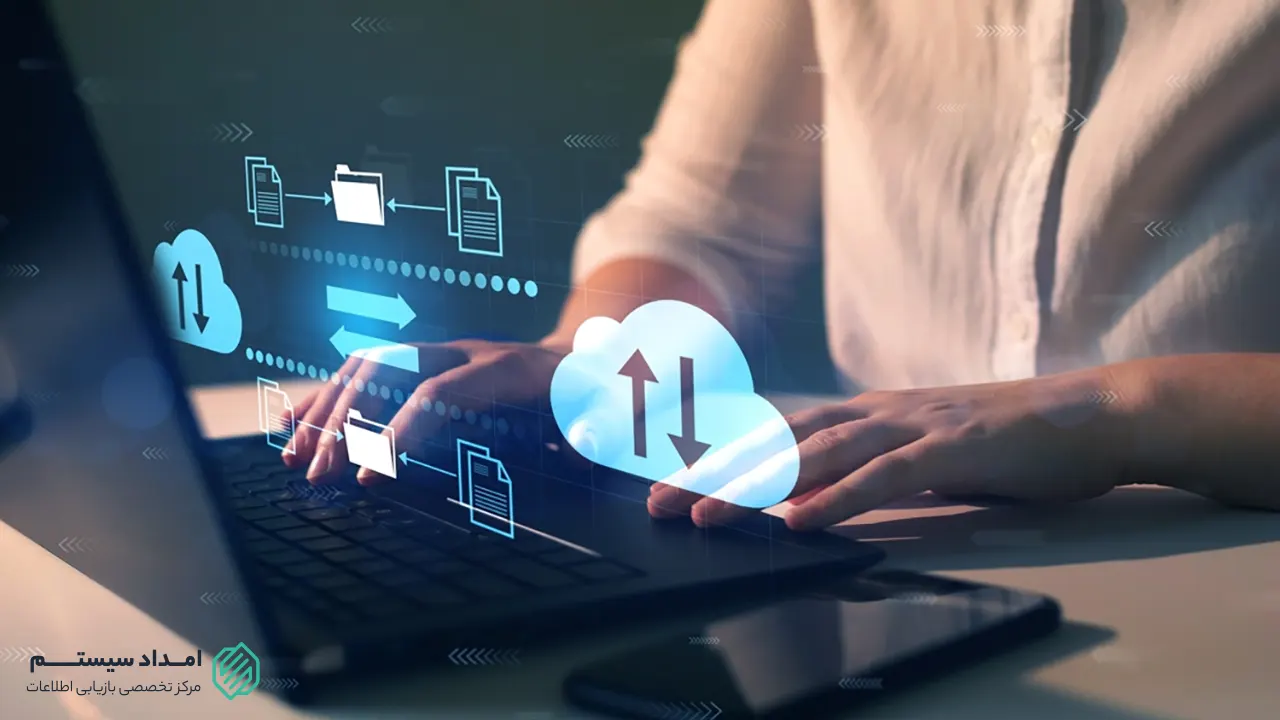




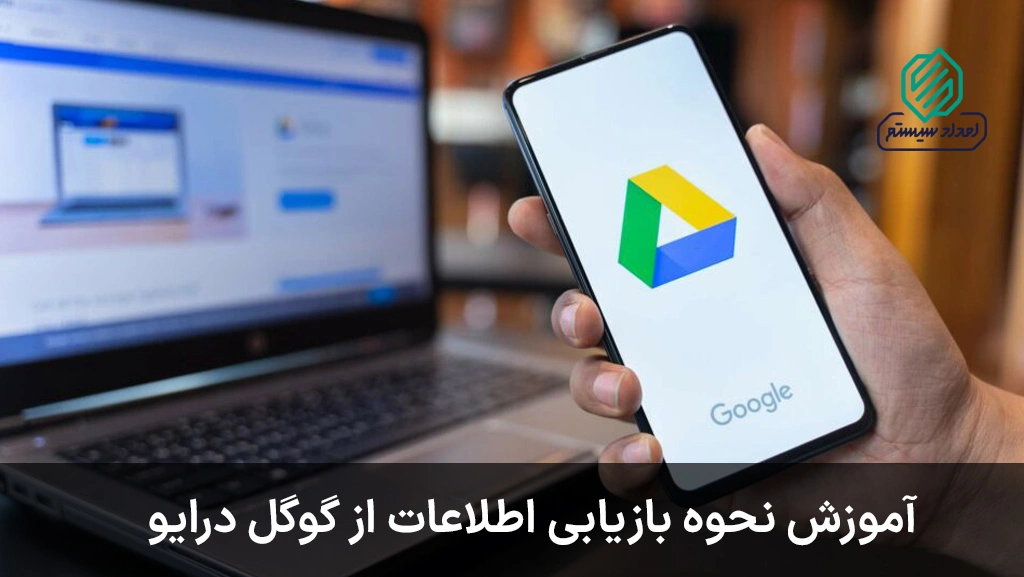


یک نظر در“ریکاوری عکسهای پاک شده“
بازگردانی فایل حذف شده